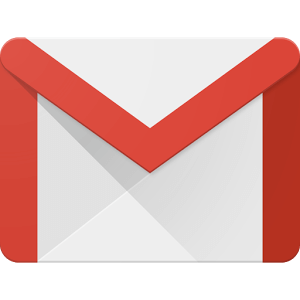
仕事やプライベートでGmailを利用している人は多いのでは?
独自ドメインも設定することができるので、幅広いシーンで利用できるのも便利ですよね。そんな便利なGmailですが間違えてメールを送信してしまった時に送信自体をナシにできる裏技を紹介します。それではどうぞ!
Gmailの送信をなかったことに
4/1のエイプリルフールにGoogleが仕掛けたあるネタが話題になりましたね。
Googleが仕掛けたネタはGmail経由でのメール送信と同時に下記Gif画像を添付するというもの。

『Mic Drop』マイクドロップー簡単に言うともうお前と話すことは何もない、って意味らしいです。
これが原因で上司が激怒した、取引先との仕事が消滅したなど苦情が殺到し数時間でGoogleはこのネタを取り下げることに。
これは故意に仕掛けられたものなので仕方ないですが、メールの送信で時々間違うことってありますよね。
送信先を間違えた、ファイルの添付を忘れたなどなど送信した直後に『あっ!』と気づく人も多いはず。
実はGmailには送信直後に『送信自体をなかったことに』する取り消し機能が追加されています。
下記でその送信取り消し機能の設定方法を紹介します。Gmailをビジネスで使っている人は設定しておいて損はないかも?
Gmailの送信取り消し機能の設定方法
それではここから機能の設定方法を紹介します。
まずブラウザでGmailにアクセスして、画面右上の歯車アイコンから設定の項目を選択してください。
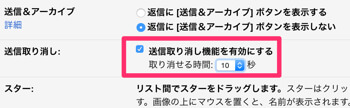
すると少し下にスクロールすると『送信取り消し』という項目がありますのでこちらの機能をオンにします。
おそらくデフォルトではオフになっていると思います。あとは、取り消しの猶予時間を設定します。
最大で30秒まで設定することが可能です。
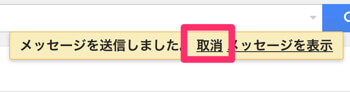
設定後はメールを送信した際に『キャンセル』の項目が表示されるようになります。
このキャンセルボタンを押すと先ほど送信したメールがなかったことになります。
まとめ
いかがでしたでしょうか。今回、Gmailでメールの送信を取り消す方法を紹介しました。
この方法でキャンセルすれば相手のフォルダにはもちろん届きません。取り消し時間は短いのですが、取り消せるか否かで助かる場面も出てくるかも?
特にビジネスでGmailを利用している人は参考にしてみてください。
オススメ漫画アプリは?
よく『オススメの漫画アプリは?』と聞かれるのですが、オススメは『マンガBANG』という漫画アプリです。
無料配信されている作品が多くあり「アカギ」や「僕は麻里の中」など10000冊のマンガが無料で読めます。オススメ!
⇒マンガBANGを無料でインストール
あなたにオススメ
